Instagramに[画像]や[動画]をアップロードする際、ネットワークの状況によって自動的に画質が調整されます。このため、「画質が悪い」「画質が落ちる」と言った場合には設定によって「最高品質でアップロード」にすることができます。
画質とネットワーク
Instagramに限らず[画像]や[動画]をアップロードした際に「画質が悪い」「画質が落ちる」と言ったことは良くあります。
Instagramでは「アップロードに時間がかかる」と言った理由によって、ネットワークの状況によって自動的に画質が調整しているようです。
ただ、Instagramでは「アップロード時に画質を下げない」と言う設定をすることができるので、気になる人は選択すると良いでしょう。
最高品質でアップロードするやり方
Androidアプリを例とします。iPhoneアプリなど他の環境では文言などが異なる場合があります。
- Instagramの[(自分のアカウント)]より【 ≡(サイドメニュー)】をタップします。
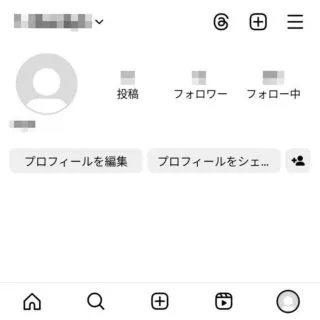
- 設定とアクティビティより【データ利用とメディア品質】をタップします。
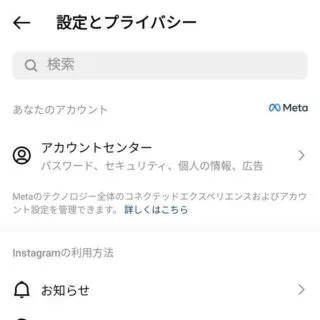
- モバイルデータ設定より【最高画質でアップロード】をオンに切り替えます。
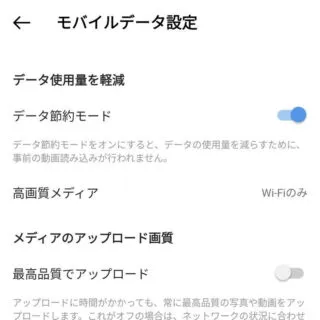
最高品質でアップロードするやり方は以上です。

